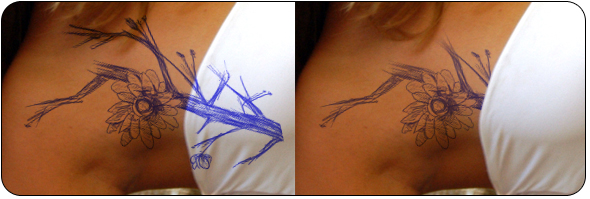Tatouages à domicile
Se faire un tatouage, c'est un peu couteux et avant tout ça peut faire mal. Là encore, Photoshop est un excellent outil pour faire croire à vos amis que vous sortez du tatoueur ! D'un niveau simple, découvrez comment incruster une couleur sur la peau.

Pour vous apprendre cette technique, nous allons travailler sur cette fille, ou plutôt sur sa peau et nous la tatouerons quatre fois, correspondant aux quatre prochaines étapes.
Première méthode
Pour commencer, nous allons voir celle qui, a mes yeux, c'est la plus belle méthode.
Pour débuter facilement, nous allons simplement créer un nouveau calque avec notre tatouage dessus. Cela peut être une forme, un dessin, un brush, etc ... Néanmoins nous sommes en noir pour l'instant. Placez (vous l'aurez compris) cette forme au-dessus de la zone où il y aura le tatouage.

Il suffit à présent de supprimer les parties où il n'y a pas de peau (avec la gomme ou mieux, le lasso polygonal) et de passer le calque en Lumière tamisée. Le résultat est tout de suite plutôt intéressant !

Avec des masques d'écretage, vous pouvez assombrir ou éclaircir pour redonner un peu de relief (avec les outils de densité par exemple).

Variante de la première méthode
Notre tatouage est bien beau, mais se serai bien de lui donner une couleur.
Refaites cette méthode jusqu'à obtenir le résultat suivant :

On commence par récupérer la sélection de ce calque : Sélection > Récupérer la Sélection, puis Ok (ou plus simplement
Ctrl + Click sur la vignette du calque -
Pomme + Click sur Mac). On créé un nouveau calque. En premier plan, choisissez une couleur au choix, j'ai pris un vert pour vous montrer que plusieurs types de couleurs marchent. Avec le pinceau, je peints sur mon calque, dans ma sélection.
Je désélectionne avec
Ctrl +
D (
Pomme +
D sur Mac) et je passe mon calque en mode de fusion de couleur. Le tatouage devient vert ! Réglez l'opacité (chez moi c'était trop fort, ça saturait) jusqu'à se retrouver avec quelque chose de réaliste. Par exemple, moi je suis tombé à 50%.

Toutes les couleurs marchent sauf celle qui sont trop claires : elles donnent un mauvais résultat, on a l'impression d'un montage (c'est le cas en plus).
Seconde méthode
Il existe une autre méthode, mais elle requiert que vous ayez déjà la couleur sur votre tatouage. Ainsi, il suffit il la découper comme tout à l'heure. Cette fois-ci placez le calque en Produit, la couleur sera un peu assombrie, mais le résultat restera bon. ;) Baissez l'opacité pour fondre un peu le motif (ici 85%).
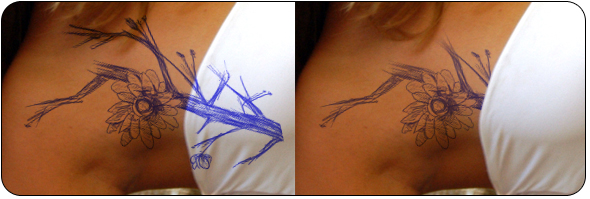
Le mode de fusion produit vous empêche d'utiliser des tons clairs ici, car ils n'apparaitront pas (ou peu).
Pour aller plus loin...
Pour finir, je vais vous montrer qu'il peut exister des tonnes et des tonnes de possibilité de tatouage, et aussi quelques derniers conseils avant de vous lâcher.
Tout d'abord, les couleurs trop claires donne un mauvais résultat. Quand on fait un tatouage, on brule la peau (il me semble) donc ça ne peux pas, de toute façon, être dans des tons clairs comme le blanc.
Pour une couleur noire, Lumière tamisée est le plus simple, mais vous pouvez aussi utiliser Incrustation qui est bien aussi mais il vous faudra baisser l'opacité pour ne pas trop "cramer" la peau. Je suis tombé à 70% ici, par exemple.

Pour les autres couleurs, vous pouvez utiliser produit, comme pour la seconde méthode, mais aussi obscurcir, qui conserve un peu mieux votre couleur, mais il faudra baisser l'opacité (ici 65%).

Vous pouvez à présent tatouer qui vous plaira (ou non). Sachez qu'avec de simples bases comme celle-ci, vous pouvez développer vers quelque chose de plus sérieux. J'ai pris des fleurs mais vous auriez pu utiliser un dessin complet, des formes tribales, etc... Enfin, il est possible d'appliquer une texture sur toute la peau, comme Dark Maul de Star Wars ou bien donner une peau léopard... Sachez qu'en travaillant bien le relief en éclaircissant ou en assombrissant comme je l'ai fais à la première étape, vous aurez un rendu propre, réaliste et bluffant !

Le 12/07/2008 par eWay
Partager ce tutoriel : 












Commentaires :
Bidule200 a écrit :
Pas mal, mais il manque quand même une déformation du dessin pour suivre le relief de la peau, le côté "collé à plat" rend l'incrustation moins crédible ;-)
Sylvain a écrit :
J'en ai conscience, mais ici en assombrissant les bords on peut palier à cet effet.
Je n'avais pas d'image sous la main pour montrer le coté Déformation, mais pour un débutant ce genre de photomontage reste réaliste face à des amis qui s'y connaissent moins je pense.
Legibe a écrit :
ouais, accordé, mais bon disons que en suivant ce tuto ça suffit à être crédible, le bût est plus de faire ça "rapidement, proprement" que "au top du top" :)
sandra a écrit :
très mal expliqué ! aucune étape est vraiment décrite!
Legibe a écrit :
@Sandra : à ce point là? Tu es la première à dire ça, tu viens de débuter sur le logiciel? C'est vrai qu'il nécessite éventuellement d'avoir passé un tout petit minimum de temps dessus...
reno a écrit :
MOUAIS C'EST PAS MAL!!!
reji a écrit :
Nice tutorial for the beginers. Would have understood more if it was in english :-)

graFX a écrit :
Je ne suis pas du tout d'accords avec certaines coms.
Etant graphiste professionnel et travaillant pour une grosse boite je sais de quoi je parle et souvent on rencontre des commentaires plutot dure et injustifié. Durant mes surf sur certains forum de graphiste on vient se faire donner des conseils de la part de graphiste TRES amateur ayant un niveau très en dessous dans photoshop. Je demanderais beaucoup d'humilité aux graphistes amateurs et de bosser plus au lieu de critiquer.
Le tutorial ne demande pas plus d'explication c'est pas compliqué. Si on ne connait strictement rien en photoshop dans ces cas là on apprend un minimum les outils.
Exemple un site comme photoshop créa (je ne fais pas de pub) qui comporte des tutoriaux très aleatoire sur le niveau d'expèrience des users Ils sont tous comme des moutons à féliciter des tutoriaux qui n'apprenent rien du tout ou bien que le rendu n'est vraiment pas crédible. La lumière tamiser pour un effet de tatooage, placage de texture, tunning etc... est très utilisé avec en plus des modifications et de temps en temps selon ce que l'on souhaite realiser on va utiliser l'outils dispersion pour suivre les courbes de la personne.
Ici c'est un tutorial qui montre comment utiliser entre autre les options de fusions et non pas l'outil dispersion comme sous entend Bidull ;) restez dans le contexte
eWay a écrit :
Je suis d'accord qu'il y a des forums d'un très bas niveau. Mais il en existe beaucoup qui ont un niveau très respectable (souvent anglais il me semble) qui, même si souvent le domaine visé est différent (créations inférieur à 500 *250 px à peu près), propose un contenu impressionnant (très très travaillées, utilisation de beaucoup d'outil et de calques différents).
Pour ce tutoriel, je suis d'accord il est vrai que ça aurai pu être "mieux fait" mais il faut voir la différence en un tutoriel de débutant et un tutoriel un peu plus poussé. Je rejoins en beaucoup de points graFX et Bidule, certes l'utilisation d'outils pour rendre plus réaliste offrirai un meilleur résultat, mais ici le but est de voir les différent résultats possibles avec les modes de fusion. Evidemment, dans ce cas là j'aurai pu développer mieux certains points (masque d'écrêtage notamment)
spam.me a écrit :
Ce tutoriel est très bien. Si j'ai besoin de plus d'informations, je ferai d'autres recherches sur le Net. J'ai ajouté ce site à mes signets.
Outshine a écrit :
Franchement je vais rajouter mon petit comm car j'estime que ca "aidera".
Perso j'ai commencé photoshop véritablement il y a 4 jours ( avant je ne faisait que prévoir de m'y mettre ^^) et bien je peux vous dire que j'ai la sensation d'avoir énormément appris en ayant fais seulement 2 créations perso et en ayant juste lu les tutos sans les appliquer.
Je trouve ce site vraiment super, avec de bons tutos car les personnes que les écrivent ont l'air d'avoir un bon niveau. En plus ils sont toujours là pour nous répondre si on a un soucis, leurs tutos sont bien détaillés par rapport a certains autre sites et surtout c'est bien écrit en francais --'
Donc avant de critiquez allez comparer chez le voisin et vous verrez bien ;)
Voila j'ai fini :D
FLF Labs a écrit :
Merci pour ce tuto et je suis en accord avec graphFX. Restons dans le contexte et apprécions cette technique !

graphunter__ a écrit :
franchement ya un truc que je comprends mais pas du tout, c'est quand tu dis qu'il faut "supprimer les parties où il n'y a pas de peau" est-ce que tu pourrais être un peu plus explicite ? parce qu'en lisant ça moi j'ai compris qu'il fallait effacer le tatouage, mais le problème c'est que quand j'essaye de l'effacer avec la gomme ba ça m'fait le rond barré qui veut dire donc que je ne peux pas, bref c'est peut être stupide mais moi j'comprends keud' ^^
graphunter__ a écrit :
aaaaaaaaaaah j'viens de capter que tu parlais de TON image ! moi ya que de la peau or que toi ton tatouage dépassait c'est or ça que t'as dis qu'il fallait supprimer les parties où ya pas d'peau xD ! mais comme j'ai pas utilisé la même image que toi je comprenais pas à quoi ça servait ! ralala quelle cruche je fais parfois ^^'
VanDer a écrit :
Salut
J'ai lu le tuto et je l'ai bien compris mais j'ai un petit problème. En fait je n'arrive pas à tatouer tout simplement.Quand je choisit le brush et que je veux l'appliquer rien n'apparait. Je n'arrive même pas à mettre la couleur noir sur mes photos que ce soit un brush ou avec le pinceau.
Merci de m'aider.
Bouweb a écrit :
très remarquable juste quelques améliorations sur le tuto ,cool dans l'ensemble
Adobe, Photoshop, Tatouer, Tatouages, Peau, Incrustation, Encre, Dessin, Texture
Si vous avez remarqué une erreur (une faute ou tout autre type de problème que nous puissions corriger), n'hésitez pas à nous écrire!
Soyez aussi précis que possible et n'oubliez pas de nous indiquer le tutoriel dans lequel l'erreur se trouve. Merci!! :)